আসসালামু আলাইকুম। কেমন আছেন সবাই? আশা করি সকলেই ইনশাল্লাহ ভালো আছেন ।
টাইটেল দেখেই হয়তো বুঝতে পেরেছেন আজকের পোস্ট এর বিষয় । আজকের বিষয় টা হলো কালি লিনাক্স এ কিভাবে গো (Go) ইন্সটল করা যায় এবং গো ল্যাঙ দিয়ে করা প্রোগ্রাম গুলো রান করা যায় ।
গো (Go) হলো একটি হাই-লেভেল প্রোগ্রামিং ল্যাঙ্গুয়েজ। যা Google এর দ্বারা প্রকাশিত । এবং এর ডিজাইন করেছিলেন Robert Griesemer, Rob Pike, Ken Thompson . এটি প্রথম প্রকাশিত হয়েছিল ১০ নভেম্বর ২০০৯ সালে । এটি স্ট্যাটিক টাইপড ল্যাঙ্গুয়েজ যার সিনট্যাক্স সি প্রোগ্রামিং এর মত । এটিতে গ্যারবেজ কালেকশন, টাইপ সেফটি, ডাইন্যামিক টাইপিং ক্যাপাবিলিটি, সিএসপি ধরনের কনকারেন্সি, বড় লাইব্রেরী রয়েছে ।
এবার চলুন ইন্সটল করা যাক ।
টারমিনাল ওপেন করে sudo apt-get update কমান্ড টি দিয়ে নিন ।
তারপর টাইপ করুন sudo apt install golang-go
এবার লিখুন go env -w GOPATH=$HOME/go
ইন্সটল শেষ এখন এর পাথ bashrc এবং zrach এ অ্যাড করে দিতে হবে । তাই টাইপ করুন sudo nano .bashrc
এখন এই লাইন গুলো সবার শেষে অ্যাড করে নিন ।
export GOROOT=/usr/lib/bin
export GOPATH=$HOME/go
export PATH=$GOPATH/bin:$GOROOT/bin:$PATH
Ctrl+S দিয়ে সেভ করে Crtl+X দিয়ে বের হয়ে আসুন ।
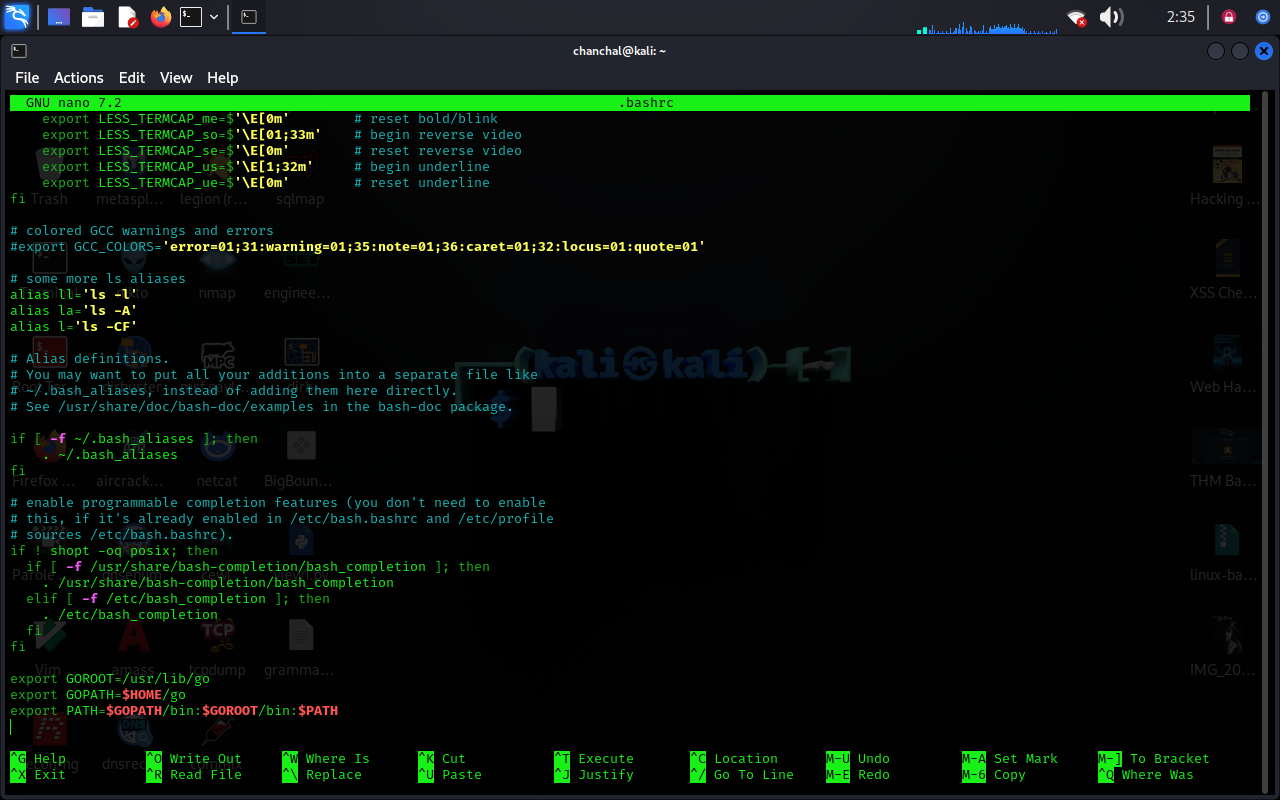
আবার টাইপ করুন sudo nano .zshrc
সবার শেষে এই লাইন টা অ্যাড করে দিন ।
export PATH=$GOPATH/bin:$GOROOT/bin:$PATH
Ctrl+S দিয়ে সেভ করে Crtl+X দিয়ে বের হয়ে আসুন ।
এবার টুলস রান করার পালা ।
আমি এই subzy টুল টা ইন্সটল করে দেখাই।
এটি ইন্সটল করার জন্য তাদের ইনস্টলেশন পেজ এ দেওয়া কমান্ড টি দিলাম go install -v github.com/LukaSikic/subzy@latest
তারপর এই টুল টি /usr/bin এ মুভ করে দিতে হবে।
[ যদি টার্মিনাল ওপেন করেই subzy লিখে রান করতে চাই , মুভ না করলে গো ডিরেক্টরি তে গিয়ে রান করতে হবে ]
তার জন্য প্রথমে ইন্সটল হওয়া ডিরেক্টরি ওপেন করলাম । তার জন্য টাইপ করলাম cd /go/bin
এখন টাইপ করলাম sudo mv subzy /usr/bin
এবার টুল টি রান করার জন্য টুল এর নাম টা টাইপ করলাম subzy

টুল ইন্সটল কমপ্লিট ।
আজকে এই পর্যন্তই। কোনো ভুল হয়ে থাকলে ক্ষমার দৃষ্টিতে দেখবেন । সবাই ভালো থাকবেন । আল্লাহ হাফেজ ।

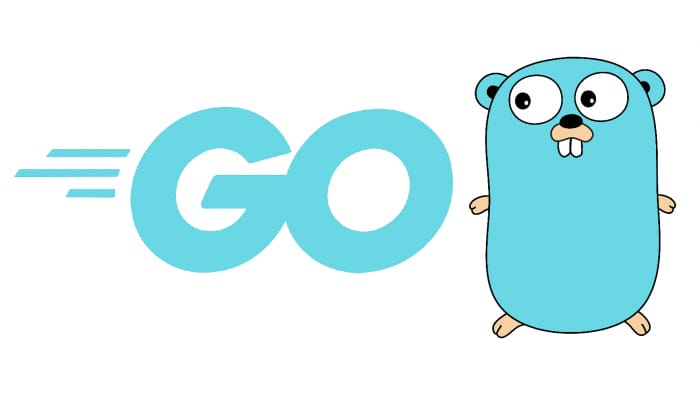

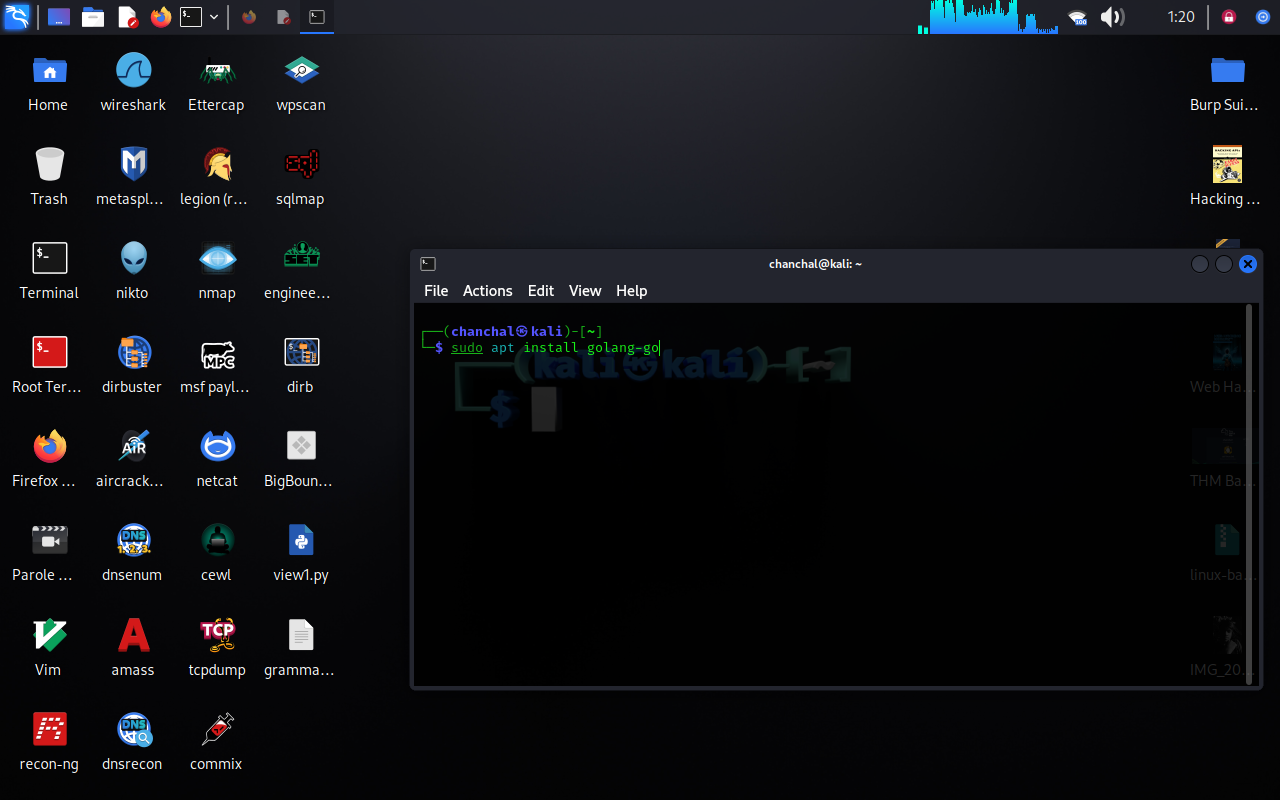
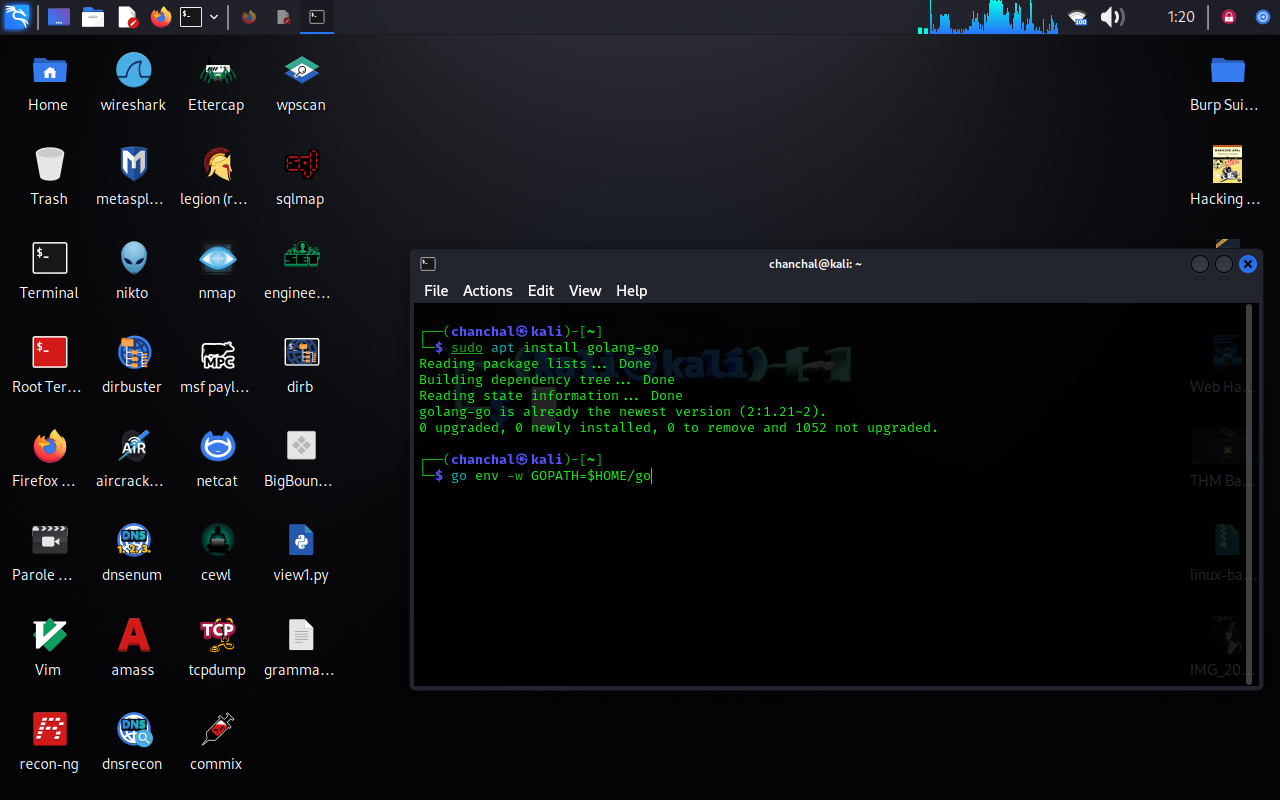

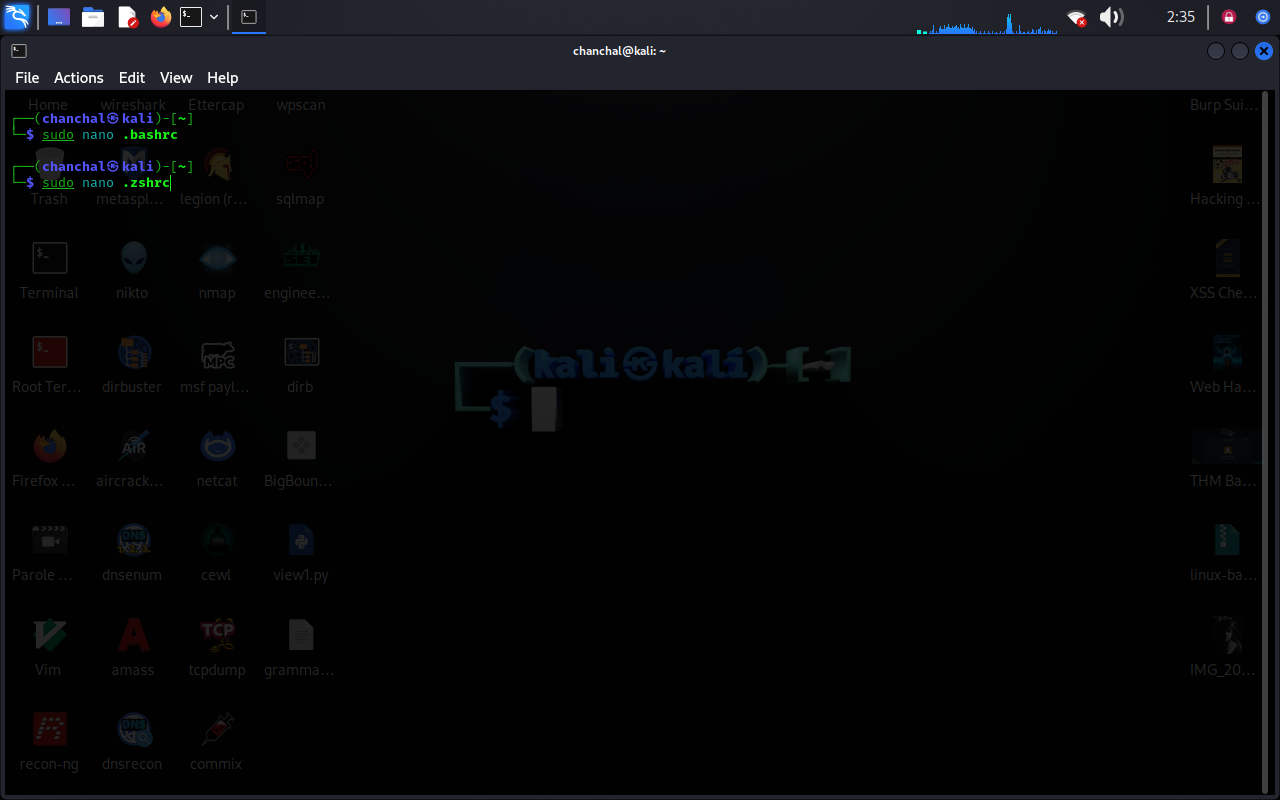
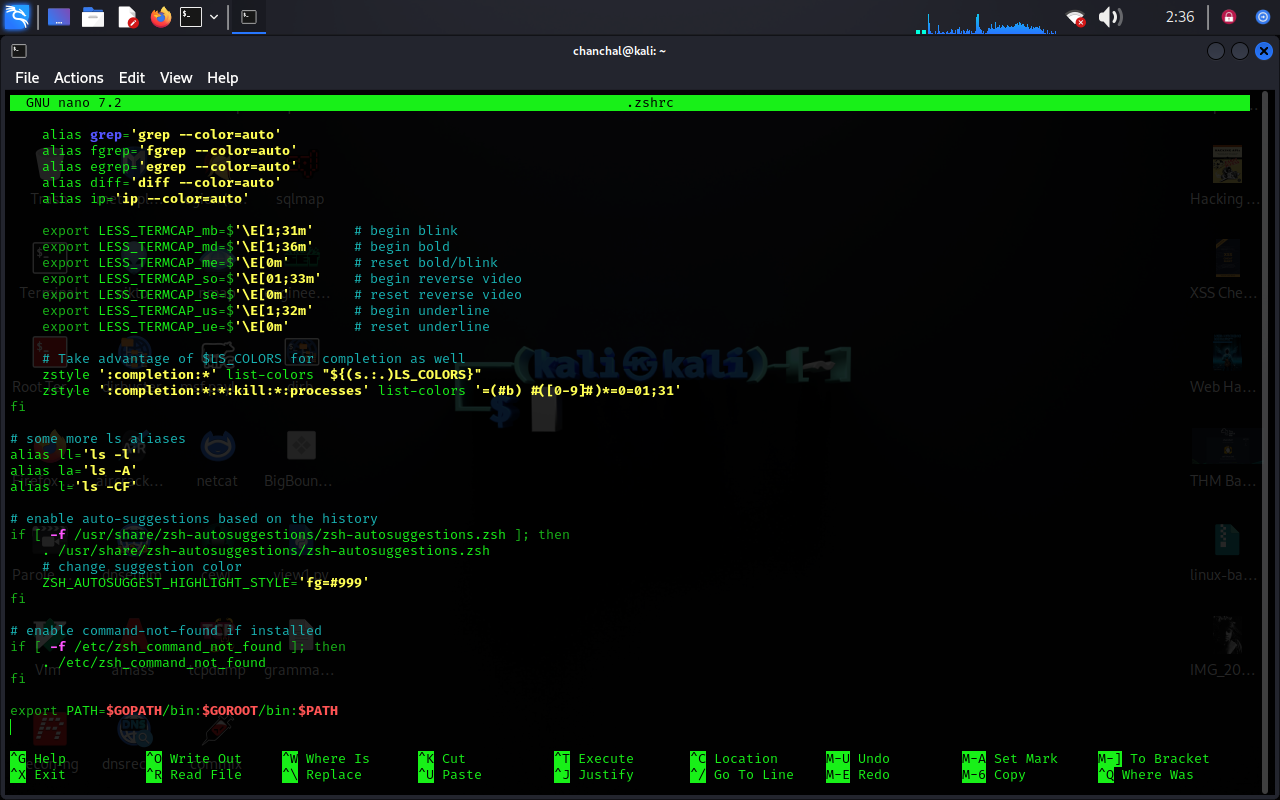
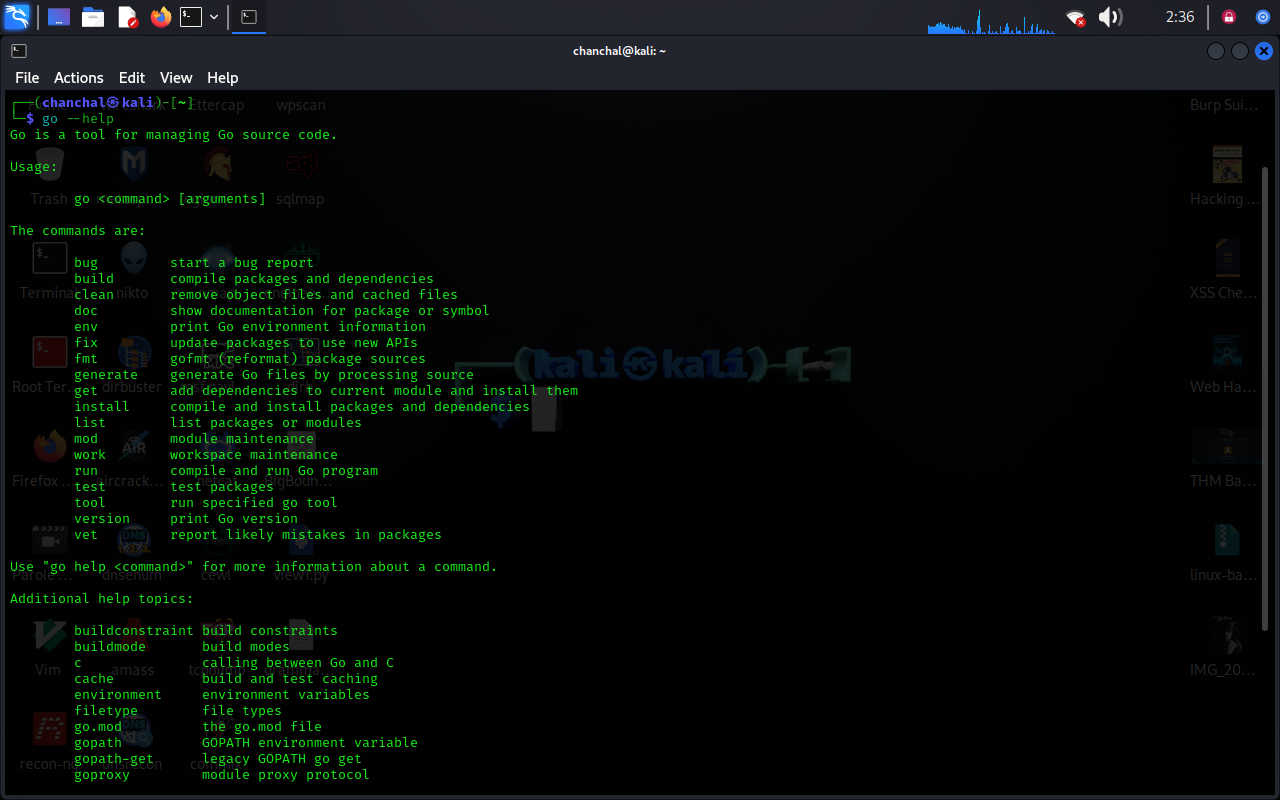
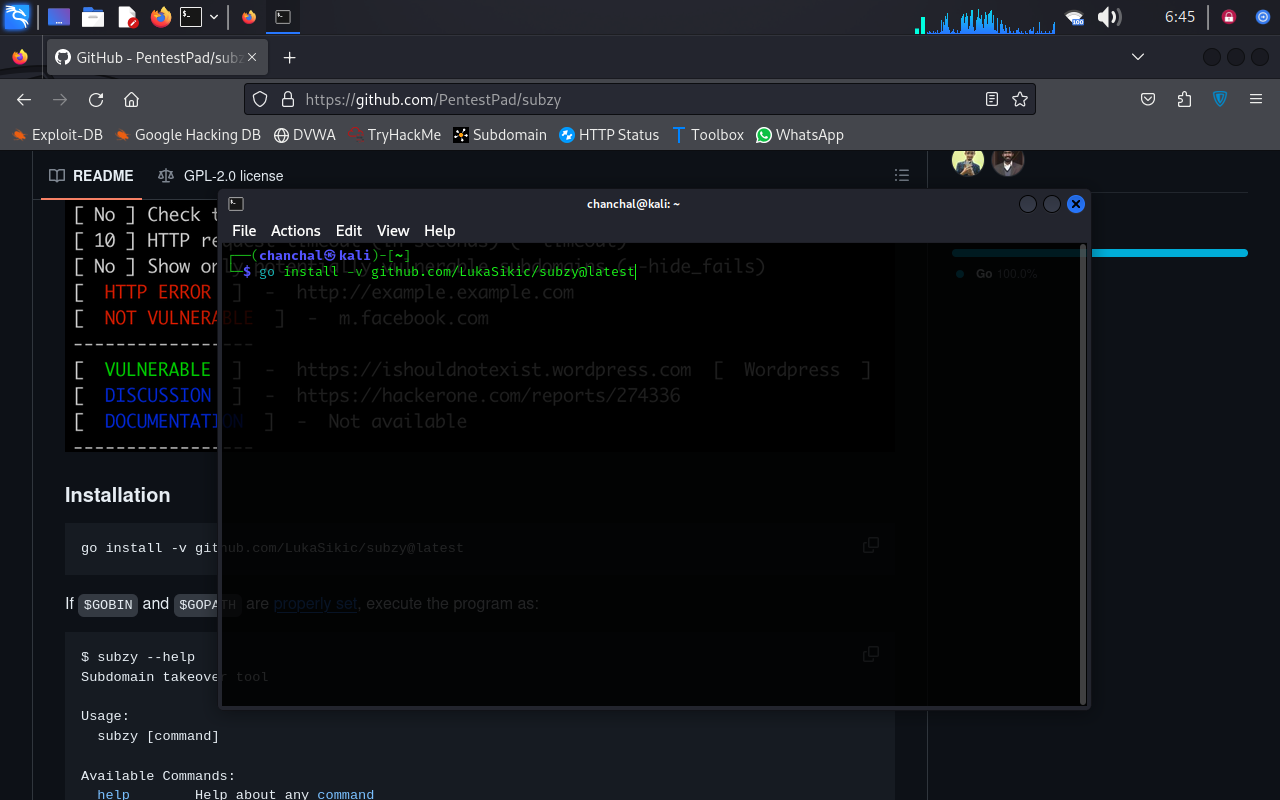
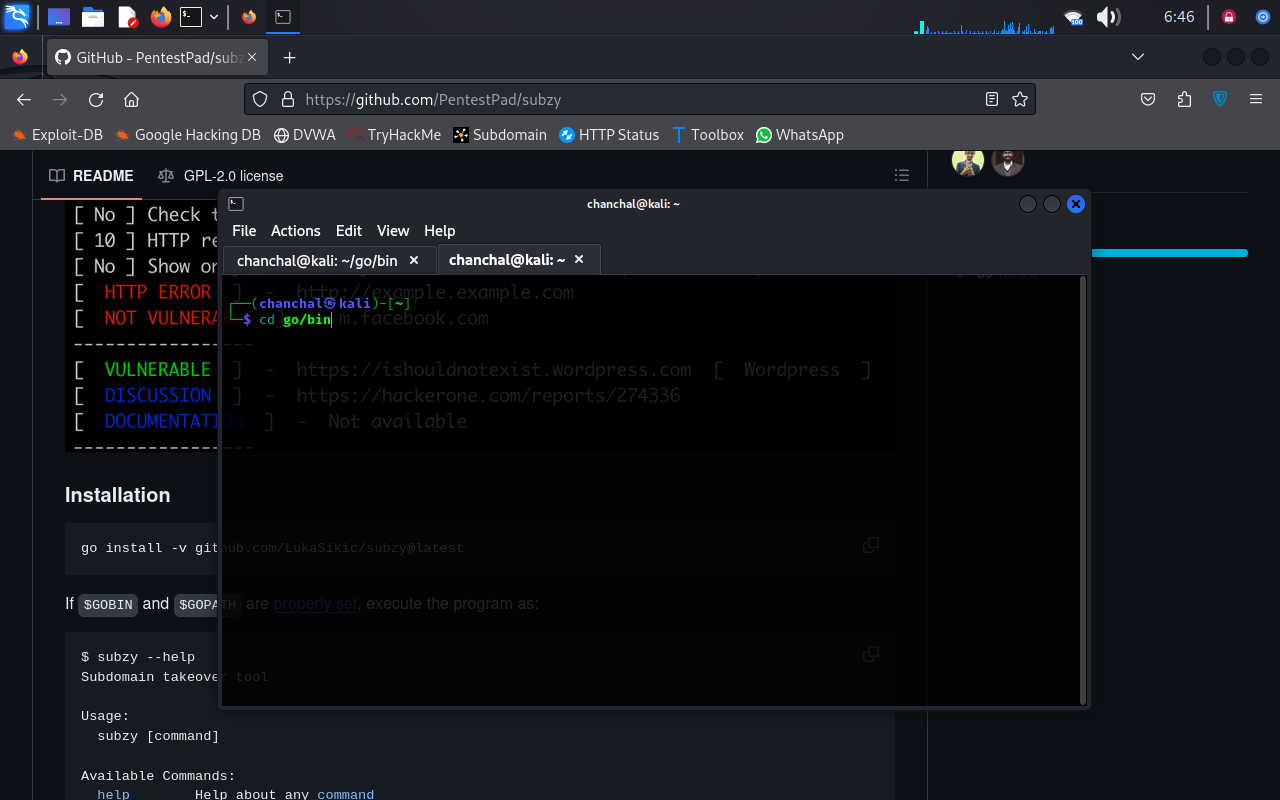
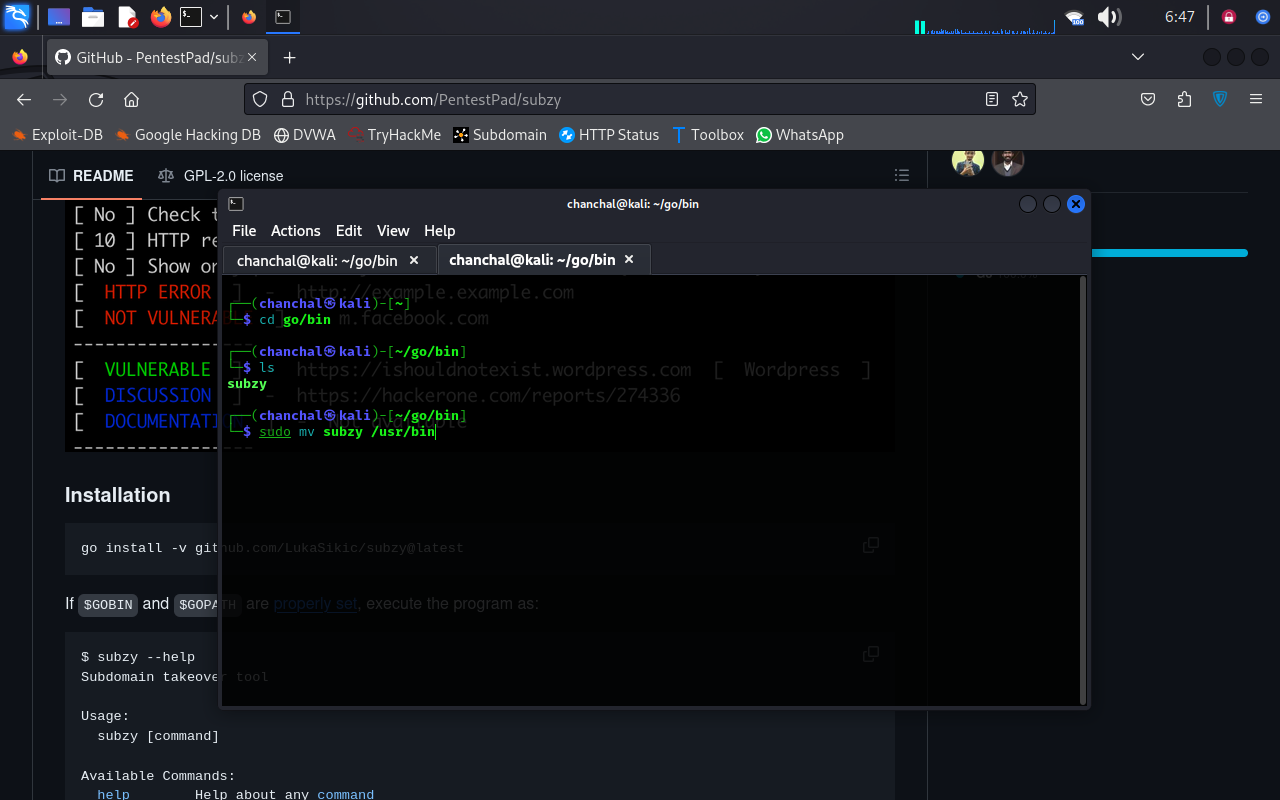
3 thoughts on "যেভাবে কালি লিনাক্স এ গো (Go Lang) ইন্সটল করবেন এবং গো দিয়ে বানানো প্রোগ্রাম গুলো রান করবেন ।"